ViewCube se usa para cambiar la orientación de la vista activa de un modelo. Se puede cambiar la orientación de la vista de un modelo con la herramienta ViewCube haciendo clic en áreas predefinidas para activar una vista predefinida, hacer clic y arrastrar para cambiar libremente el ángulo de vista del modelo y definir y restaurar la vista de inicio.
Reorientación de la vista actual
La herramienta ViewCube incluye veintiséis áreas definidas en las que puede hacer clic para cambiar la vista actual de un modelo. Las veintiséis áreas predefinidas se clasifican en tres grupos: esquina, borde y cara. De estas veintiséis áreas definidas, seis de ellas representan vistas ortogonales estándar de un modelo: arriba, abajo, frente, atrás, izquierda y derecha. Las vistas ortogonales se establecen haciendo clic en una de las caras de la herramienta ViewCube.
Las otras veinte áreas definidas se utilizan para acceder a vistas en ángulo de un modelo. Al hacer clic en una de las esquinas de la herramienta ViewCube, ésta cambia la orientación de la vista actual del modelo por una vista de tres cuartos, basada en un punto de vista definido por tres lados del modelo. Al hacer clic en uno de los bordes, se cambia la orientación de la vista del modelo por una media vista basada en dos lados del modelo.

También puede arrastrar la herramienta ViewCube para cambiar la orientación de la vista de un modelo a una vista personalizada que no sea ninguna de las 26 predefinidas. Al arrastrar, el cursor cambia para indicar que se está cambiando la orientación de la vista activa del modelo. Si arrastra la herramienta ViewCube hasta una de las orientaciones predefinidas y se ha configurado para forzar el cursor a la vista más cercana, la herramienta ViewCube gira hasta la orientación predefinida más cercana.
El contorno de la herramienta ViewCube ayuda a identificar su forma de orientación: estándar o fija. Cuando la herramienta ViewCube tiene una orientación estándar, no orientada a una de las 26 áreas predefinidas, su contorno aparece con líneas discontinuas. El contorno de la herramienta ViewCube aparece en una línea continua cuando está restringido a una de las vistas predefinidas.
Rotar una vista de cara
Al ver un modelo desde una de las vistas de cara, aparecen dos botones de flecha cerca de la herramienta ViewCube. Use las flechas para girar la vista activa 90 grados en sentido horario o antihorario sobre el centro de la vista.
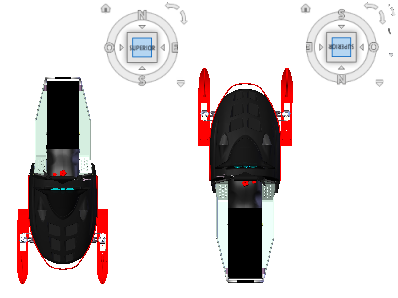
Cambio a una cara adyacente
Cuando la herramienta ViewCube se encuentra activa mientras se visualiza un modelo desde una de las vistas de cara, aparecen cuatro triángulos ortogonales cerca de la herramienta ViewCube. Estos triángulos se usan para cambiar a una de las vistas de cara adyacentes.

Vista frontal
Puede definir la vista frontal de un modelo para definir la dirección de las vistas de cara en la herramienta ViewCube. Junto con la vista frontal, también se usa la dirección Arriba de un modelo para definir la dirección de las vistas de cara en la herramienta ViewCube.